前言:
众所周知,安装SolusVM被控端(Slave),在分区上的步骤非常繁琐,所以本教程采用在安装CentOS7时便使用安装过程的分区工具进行分区,这样方便且快捷。
本教程配合安装过程图文介绍,帮助您完成最终的安装。
众所周知,安装SolusVM被控端(Slave),在分区上的步骤非常繁琐,所以本教程采用在安装CentOS7时便使用安装过程的分区工具进行分区,这样方便且快捷。
本教程配合安装过程图文介绍,帮助您完成最终的安装。
开始安装
先使用IPMI工具远程连接服务器,挂载镜像什么的不多赘述,进入CentOS7安装界面。
安装界面点击”安装位置” (INSTALLATION DESTINATION)来手动配置分区。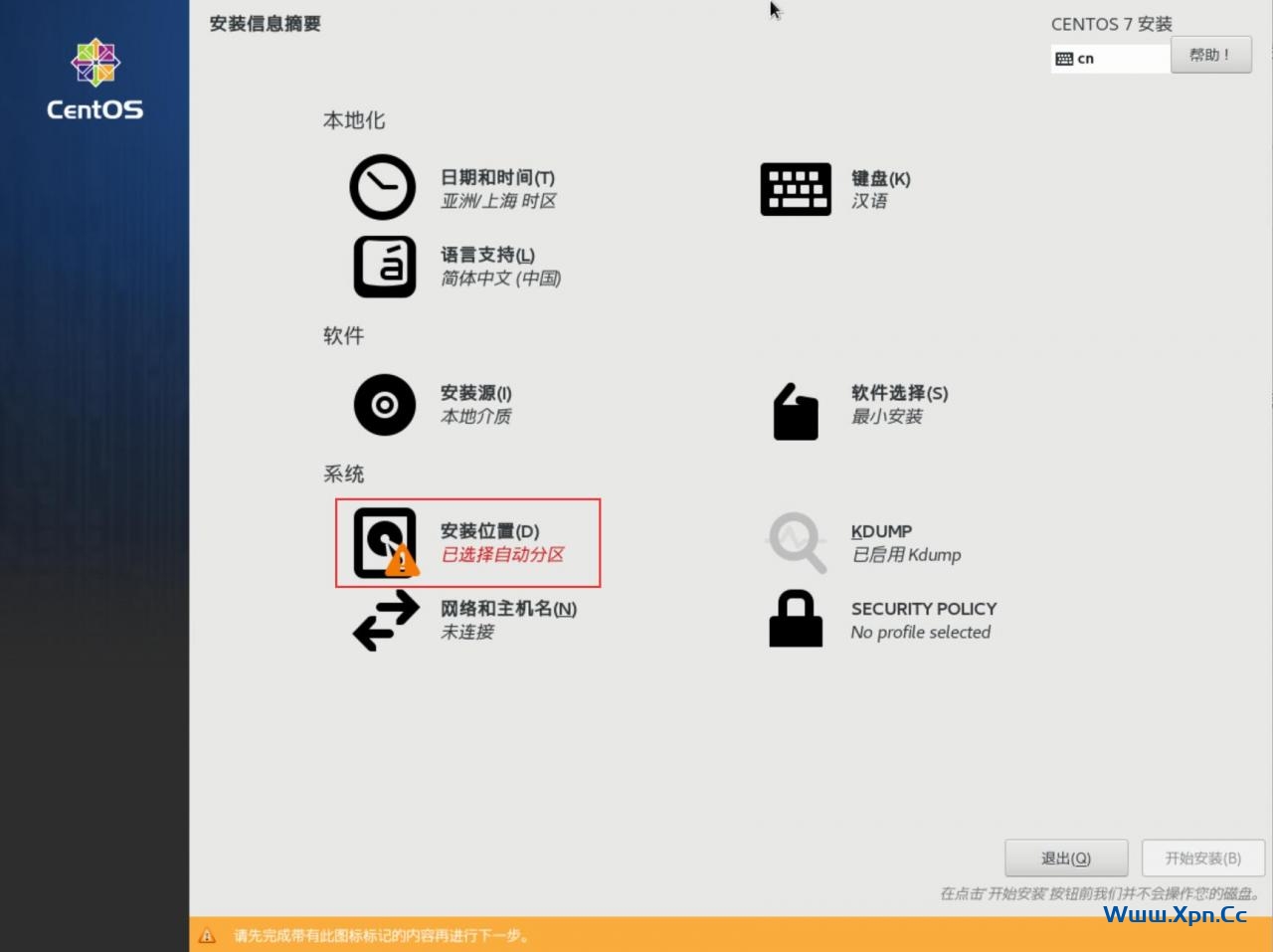
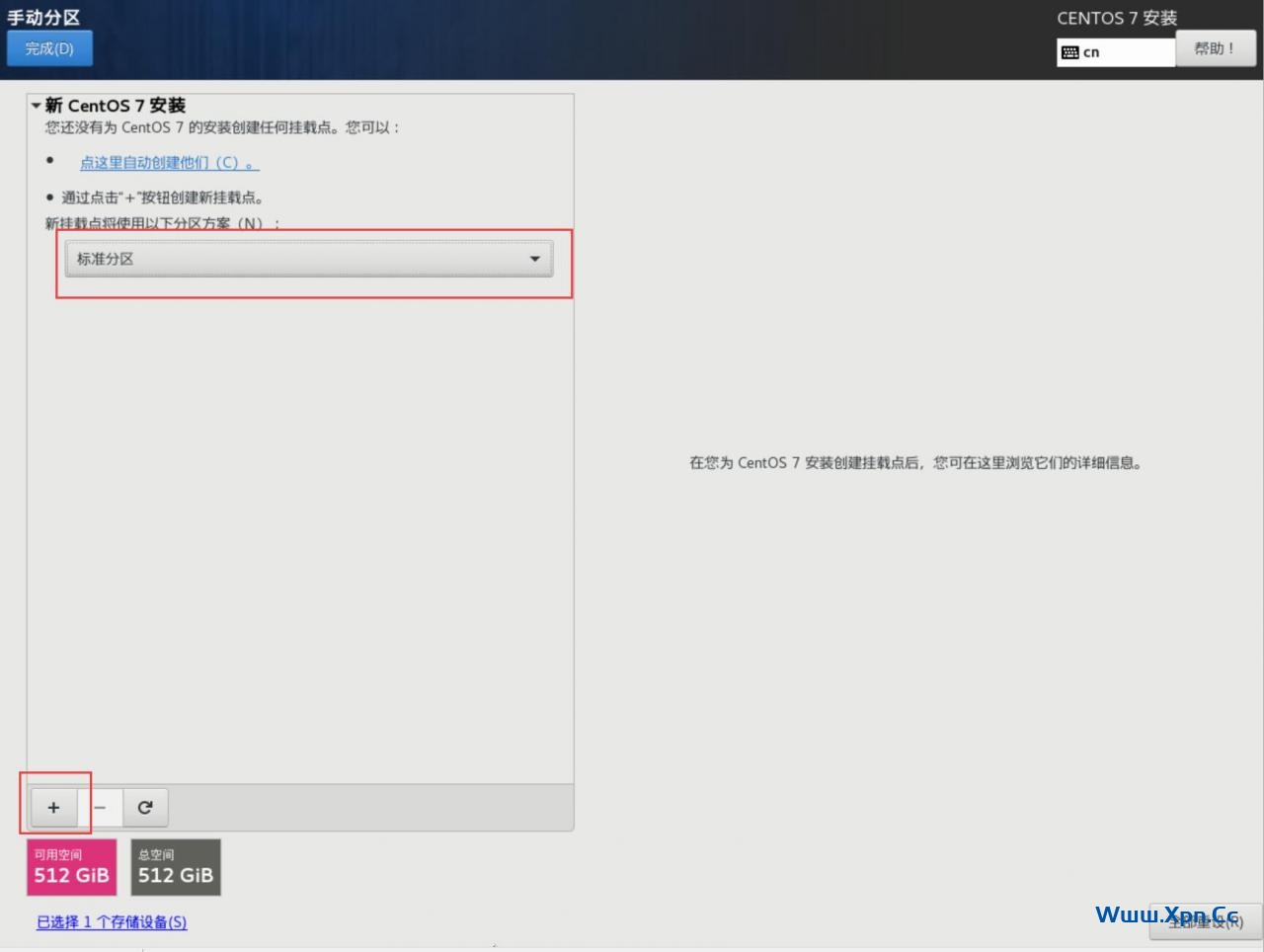
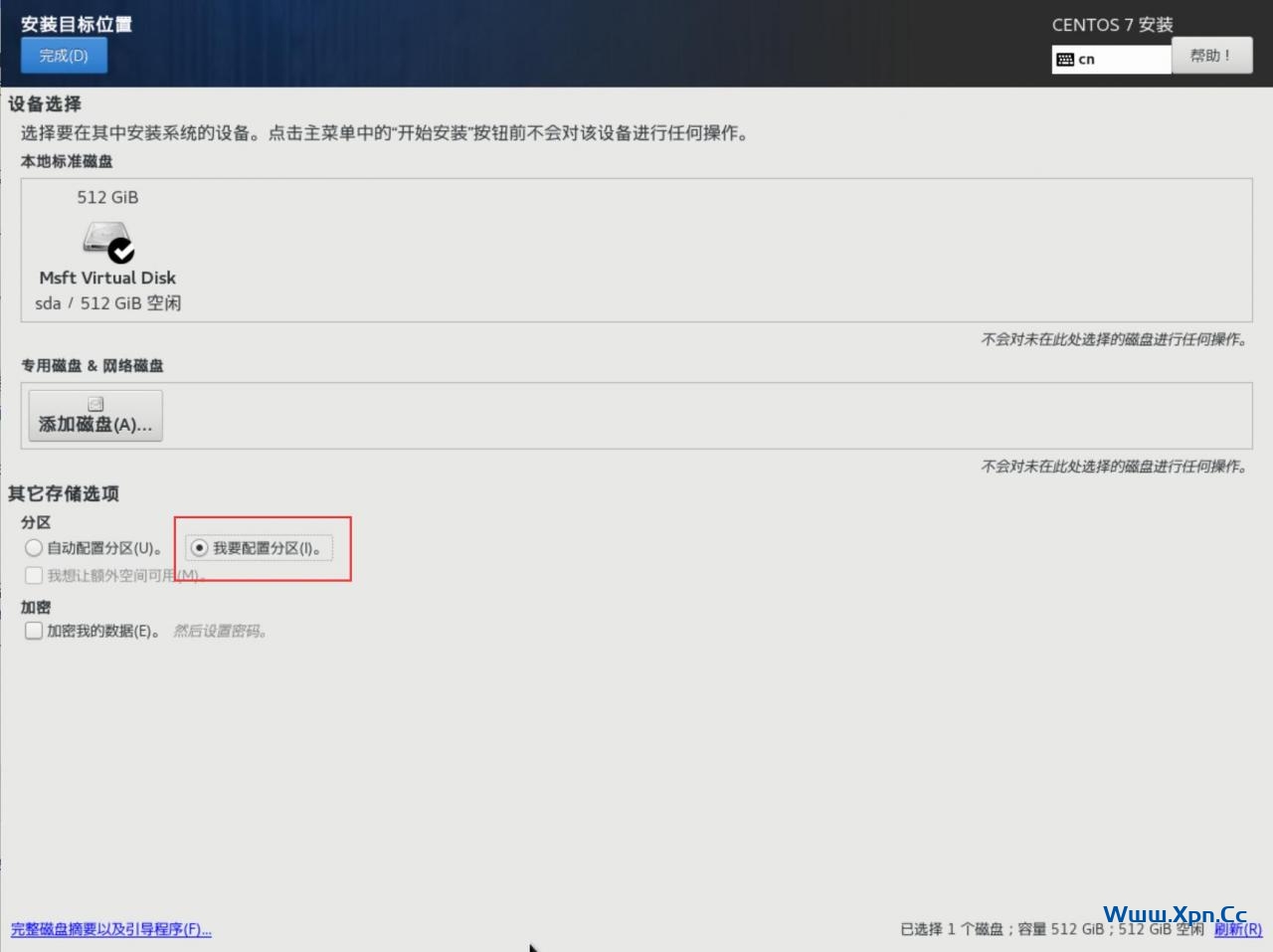
建/boot,/,swap这几个分区为例,剩余空间创建VG以供虚拟机使用。只需要注意文件系统为ext4即可。以下是我创建的分区信息。创建分区时不输入容量大小即为剩余容量。设备类型选择LVM,Volume Group选择”创建新volume group”设置妥当后保存更改,完成系统安装过程。
分区设置
安装完毕后进入系统,设置分区。
用df -hT查看分区情况,找到我们的/vg_solusvm分区挂载点。
- [root@localhost ~]# df -hT
- 文件系统 类型 容量 已用 可用 已用% 挂载点
- devtmpfs devtmpfs 877M 0 877M 0% /dev
- tmpfs tmpfs 887M 0 887M 0% /dev/shm
- tmpfs tmpfs 887M 9.0M 878M 2% /run
- tmpfs tmpfs 887M 0 887M 0% /sys/fs/cgroup
- /dev/sda2 ext4 118G 1.3G 111G 2% /
- /dev/sda1 ext4 740M 113M 574M 17% /boot
- /dev/mapper/vg_solusvm-vg_solusvm ext4 370G 69M 351G 1% /vg_solusvm
- tmpfs tmpfs 178M 0 178M 0% /run/user/0
使用umount命令卸载挂载点Code
使用umount命令卸载挂载点Code
- umount /vg_solusvm
编辑/etc/fstab文件删除/vg_solusvm所在行
- vi /etc/fstab
使用vgdisplay查看VG分区名称,我这里是vg_solusvm
- [root@localhost ~]# vgdisplay
- --- Volume group ---
- VG Name vg_solusvm
- System ID
- Format lvm2
- Metadata Areas 1
- Metadata Sequence No 2
- VG Access read/write
- VG Status resizable
- MAX LV 0
- Cur LV 1
- Open LV 0
- Max PV 0
- Cur PV 1
- Act PV 1
- VG Size <375.25 GiB
- PE Size 4.00 MiB
- Total PE 96063
- Alloc PE / Size 96063 / <375.25 GiB
- Free PE / Size 0 / 0
- VG UUID 66564J-eFy1-mhdP-r3dm-ZbMg-Yiuy-VmRZEk
使用vgremove删除分区
- [root@localhost ~]# vgremove vg_solusvm
- Do you really want to remove volume group "vg_solusvm" containing 1 logical volumes? [y/n]: y
- Do you really want to remove active logical volume vg_solusvm/vg_solusvm? [y/n]: y
- Logical volume "vg_solusvm" successfully removed
- Volume group "vg_solusvm" successfully removed
使用fdisk -l查看LVM分区设备名称,可以看到在sda5上
- [root@localhost ~]# fdisk -l
- 设备 Boot Start End Blocks Id System
- /dev/sda1 * 2048 1574911 786432 83 Linux
- /dev/sda2 1574912 253233151 125829120 83 Linux
- /dev/sda3 253233152 286787583 16777216 82 Linux swap / Solaris
- /dev/sda4 286787584 1073741823 393477120 5 Extended
- /dev/sda5 286789632 1073741823 393476096 8e Linux LVM
用vgcreate重新创建VG分区。
- vgcreate -s 128M vg_solusvm /dev/sda5
创建完成后查看VG分区情况,如下即可
- [root@localhost ~]# vgdisplay
- --- Volume group ---
- VG Name vg_solusvm
- System ID
- Format lvm2
- Metadata Areas 1
- Metadata Sequence No 1
- VG Access read/write
- VG Status resizable
- MAX LV 0
- Cur LV 0
- Open LV 0
- Max PV 0
- Cur PV 1
- Act PV 1
- VG Size 375.12 GiB
- PE Size 128.00 MiB
- Total PE 3001
- Alloc PE / Size 0 / 0
- Free PE / Size 3001 / 375.12 GiB
- VG UUID UmeAx2-iJFo-IJyH-eRn4-c9jw-l9Gd-IeWReH
至此,硬盘分区工作已完成,可以开始安装部署SolusVM了。
 飞鱼博客
飞鱼博客
